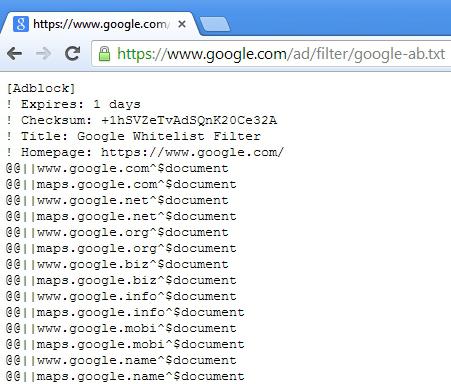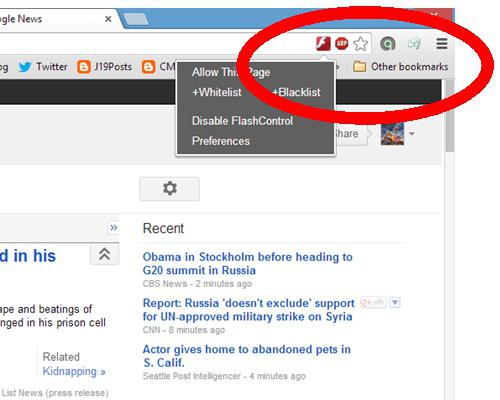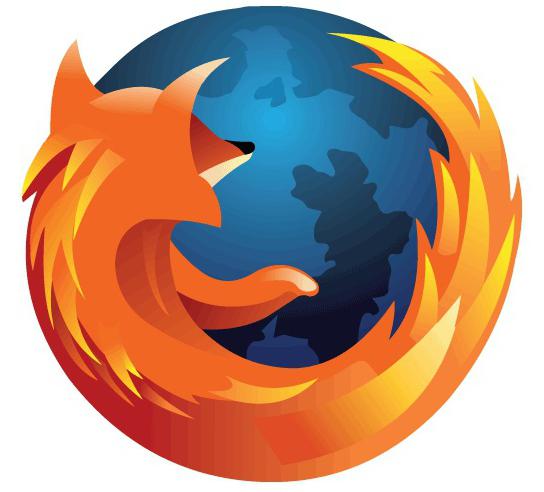"Гугл Хром" - один з найперспективніших насьогоднішній день браузерів. Зручний інтерфейс, розумні налаштування, швидкодія, підтримка майже всіх нововведень HTML5 та CSS3 - все це робить його найкращим для користувачів. У пошуку нових зручностей виникає природне запитання: "Як відключити рекламу в" Гугл Хром ", щоб робота з ним була ще приємніше?"
Adblock і Adblock Plus - розширення, що відключають рекламу
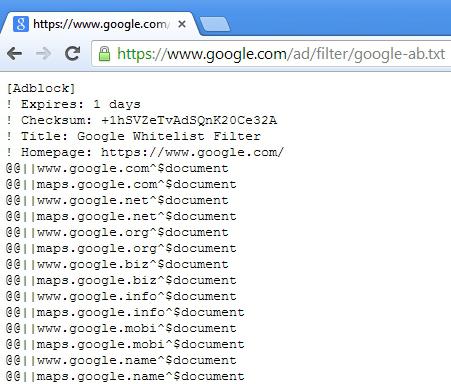
Браузер "Гугл Хром" має багато розширень, що дозволяють задовольнити практично будь-які потреби. Як відключити рекламу в "Гугл Хром"? Для цього існують два розширення: Adblock і Adblock Plus.
Опис даних програм
Adblock Plus був створений для іншого популярногобраузера - Mozilla Firefox, але успішно працює і в "Гугл Хром". Adblock розроблявся безпосередньо під "Гугл Хром". Відключити рекламу в "Гугл Хром" з однаковим успіхом можна за допомогою будь-якого з цих розширень. Вибір за користувачами. До плюсів Adblock відносяться більш зручні настройки і можливість блокування абсолютно всієї реклами за замовчуванням. У Adblock Plus більш складне меню, однак він дозволяє не тільки блокувати спливаючі рекламні вікна і банери, а й створювати власні фільтри блокування. Крім того, в цьому розширенні спочатку дозволена ненав'язлива реклама. Це важливо, тому що досить часто важлива інформація на сайтах подається, наприклад, у вигляді рекламних банерів.
Встановлюємо Adblock і Adblock Plus
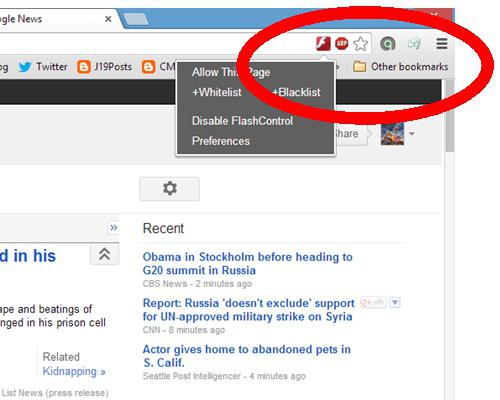
Так як відключити рекламу в "Гугл Хром"? Простежимо послідовність дій. Після натискання кнопки «Налаштування і управління" Гугл Хром "» в випадаючому меню «Інструменти» знаходимо пункт «Розширення». Внизу тиснемо «Ще розширення» і потрапляємо в інтернет-магазин Chrome. У вікні пошуку набираємо Adblock або Adblock Plus, натискаємо на кнопку «Безкоштовно», потім «Додати». Після скачування на свій комп'ютер програмне забезпечення запропонує натиснути на що з'явився в браузері значок розширення і перейти до налаштувань. Adblock дозволяє прибирати непотрібний або заважає рекламний елемент не тільки через загальні настройки, але і при натисканні правою кнопкою миші: так можна блокувати як окремий банер, так і всю рекламу на сторінці. Це дуже зручно для тих користувачів, яких цікавить реклама в "Гугл Хром", але, припустимо, тільки певного змісту.
Налаштування відключення реклами в браузері "Гугл Хром"

Кнопки Adblock і Adblock Plus на панелірозширень будуть показувати кількість прихованих рекламних елементів. При необхідності відкоригувати подачу рекламної інформації на сторінках сайту розширення можна налаштувати відповідно до запитів. Щоб дізнатися, як відключити рекламу в "Гугл Хром", треба зайти в меню налаштувань розширення. В параметрах Adblock можна дозволити подачу текстової реклами, а також налаштувати списки різних фільтрів: призначених для користувача, конфіденційних, відволікаючих або антисоціальних елементів. Можна створити так звані "білі" списки для окремих URL-адрес або каналів YouTube. У Adblock Plus, як уже говорилося, можна дозволити ненав'язливу рекламу, а також налаштувати персональні фільтри: в запропоноване вікно вручну внести адреси тих сайтів, для яких потрібно повне вирішення реклами. Це надзвичайно зручно для власників комерційних сайтів, а також контент-менеджерів, веб-дизайнерів, програмістів та інших фахівців, які розробляють або обслуговуючих інтернет-ресурси.
Який він - браузер від «Гугл»?
На завершення скажемо пару слів про сам браузері. «Хром» розроблявся на основі вільного оглядача Chromium. Першу публічну бета-версію для Windows представили в 2008 році, а перше стабільне видання - в кінці того ж року. За даними деяких джерел, Chrome використовують близько 300 мільйонів чоловік. Таким чином, оглядач можна назвати найпопулярнішим в світі, адже його частка на ринку в 2014 році склала 45,6 відсотка.
</ P>